文章目录
一、当代码"撞车"时会发生什么?💥
大家有没有遇到过这种尴尬场景?早上来公司打开Git,突然看到满屏红色提示——CONFLICT(冲突)!!!这时候千万别慌(虽然心跳可能已经到180了),先跟我做个深呼吸~
1.1 冲突的本质揭秘
Git冲突就像两个程序员同时修改了同一份文件的同一区域(举个栗子:小明在user.py第88行加了新功能,而小红在同一行修复了bug)。这时候Git就懵圈了:“两位大佬,你们倒是告诉我该听谁的啊?”
1.2 冲突的常见场景
- 多人协作开发时修改同一文件(日常开发重灾区)
- 分支合并时遇到历史差异(特别是长期未同步的分支)
- 误操作导致的版本混乱(新手最容易踩坑)
(超级重要)记住这个公式:冲突 = 版本差异 + 无法自动合并。这时候就需要我们人类智慧介入了!
二、实战解决五步法 🛠️
2.1 定位冲突文件
运行git status命令,你会看到类似这样的提示:
Unmerged paths:
both modified: src/main.py
2.2 打开冲突文件
用你最喜欢的编辑器(VSCode、PyCharm都行)打开标红文件,会看到这样的标记:
<<<<<<< HEAD
print("新版功能")
=======
print("紧急修复")
>>>>>>> feature-bugfix
2.3 灵魂三问解决法
- 这行代码谁写的?(查看提交记录
git log) - 哪个修改更重要?(功能开发 vs 紧急修复)
- 能不能都要?(有时候需要融合两种修改)
2.4 手动合并的正确姿势
删除冲突标记,保留需要的代码。比如上面的例子可以改成:
print("新版功能 + 紧急修复")
(划重点)合并后一定要测试!!!很多同学合并完不测试,结果上线就翻车…
2.5 提交你的解决方案
git add .
git commit -m "解决main.py冲突:融合新功能和紧急修复"
三、高级玩家必备技巧 🔥
3.1 使用图形化工具
推荐几个神器:
- VSCode自带的冲突解决工具(超直观)
- Beyond Compare(文件对比神器)
- GitKraken(可视化操作超方便)
3.2 预防冲突的五个诀窍
- 开发前先
git pull(重要的事情说三遍) - 多用分支开发(功能分支、bug修复分支分开)
- 小步快跑式提交(别攒一大堆改动了再提交)
- 约定代码规范(比如特定文件专人维护)
- 使用.gitattributes配置合并策略
3.3 遇到复杂冲突怎么办?
试试git mergetool命令,它会启动配置的合并工具,帮你看清三向差异:
- 本地版本(LOCAL)
- 远程版本(REMOTE)
- 共同祖先版本(BASE)
四、血的教训:这些坑千万别踩 💣
4.1 新人易犯错误TOP3
- 直接删除别人的代码(同事会提着刀来找你的)
- 只保留自己的修改(团队协作大忌)
- 忘记删除冲突标记就提交(代码里留着<<<<<<看着像新手)
4.2 特殊情况处理指南
- 二进制文件冲突:图片、PDF等无法文本合并的文件,建议协商保留哪个版本
- 目录结构冲突:先理清文件组织结构再合并
- 祖传代码冲突:建议拉上原开发者一起解决
五、终极心法:把冲突变成机会 💡
优秀的程序员不是不产生冲突,而是能快速优雅地解决冲突。每次冲突解决都是:
- 了解团队开发动态的好机会
- 学习他人代码风格的窗口
- 提升代码设计能力的契机
(个人心得)我有个骚操作:故意制造可控冲突,用来检查代码兼容性。不过这个要慎用,搞不好会被同事暴打~
总结 Checklist ✅
下次遇到冲突时,按照这个流程走:
git status定位问题- 编辑器查看具体冲突
- 沟通确认修改意图
- 手动合并关键代码
- 完整测试后提交
- 记录解决方案供团队参考
记住,Git冲突不是洪水猛兽,而是团队协作的必经之路。掌握这些技巧后,你甚至可以笑着面对满屏的CONFLICT提示了!(虽然可能笑得比较勉强…)




















 761
761

 被折叠的 条评论
为什么被折叠?
被折叠的 条评论
为什么被折叠?








